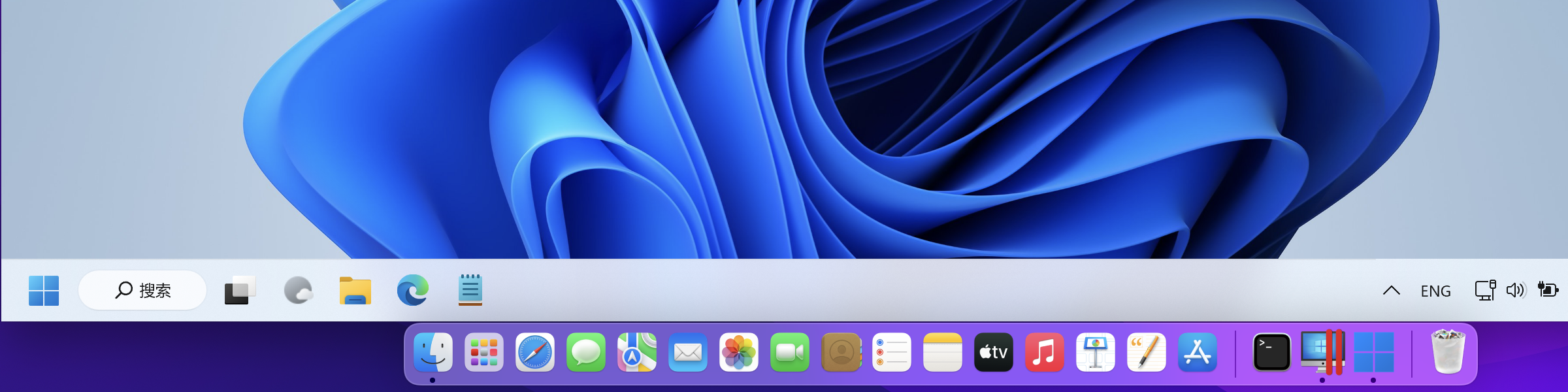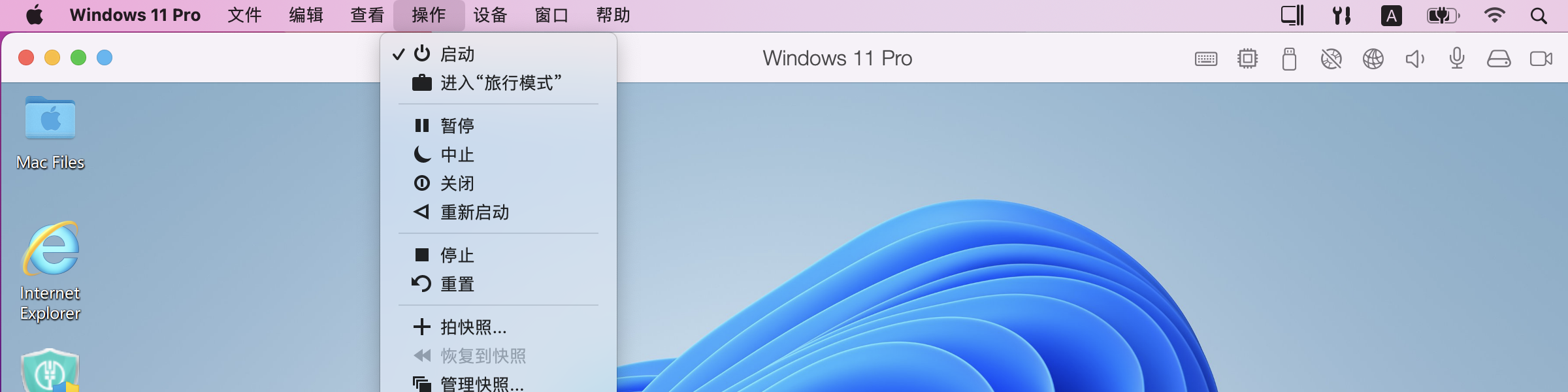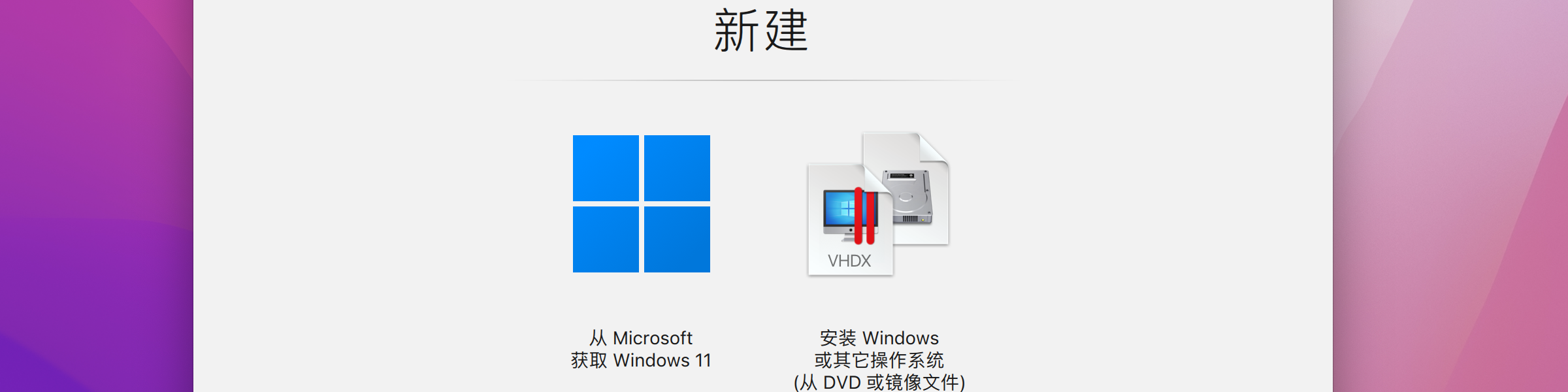注册
首次在 Parallels Desktop for Mac 中启动虚拟机时,将提示创建或登录 Parallels 账户。如果您没有 Parallels 账户,请选择“我是一名新用户”,单击“创建账户”并按照屏幕上的说明操作。如果已有账户,请选择“我有密码”,然后输入账户凭据。在下一步中输入的激活密钥将被注册到您登录到的账户。
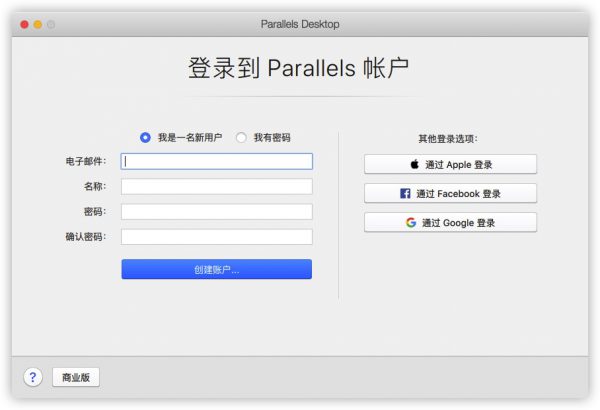
如果想要更改登录到的账户,请单击“Parallels Desktop”菜单并选择“账户和许可证”。在新窗口中,单击账户电子邮件地址并选择“注销”。
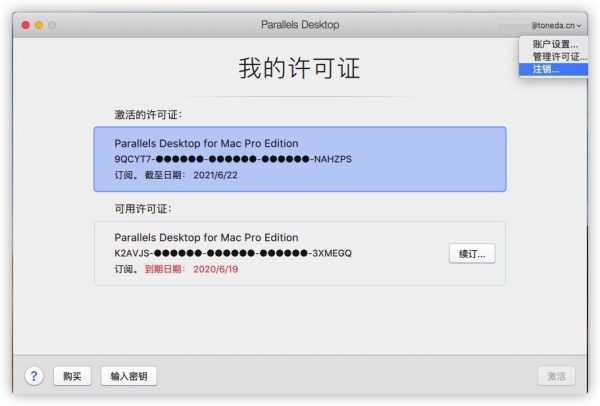
还可以在 my.parallels.com 的“注册密钥”窗口中在线注册许可证。
激活
要激活 Parallels Desktop,您需要将 Mac 连接到外网。
登录 Parallels 账户后,Parallels Desktop 便会提示激活应用程序。
- 要使用完整许可证激活 Parallels Desktop,只需要您要安装的版本的许可证密钥即可。
- 要使用升级许可证激活 Parallels Desktop,需要两个密钥:要安装版本的升级密钥,以及先前版本之一的密钥。
输入当前版本的许可证。如果要激活升级副本,请输入先前版本的密钥。单击“激活”。
Parallels Desktop 订阅版注意事项
如果您有 Parallels Desktop for Mac Home Edition 或 Pro Edition 订阅,可以使用所拥有的许可证将 Parallels Desktop 升级至最新版本。只需下载并安装最新的 Parallels Desktop 版本。只要的订阅有效内,就可以免费升级到最新版本。
试用后激活
如果您激活了 Parallels Desktop for Mac 试用版,可以随时使用正式许可证将其重新激活。
- 单击屏幕顶部的应用程序菜单栏中的“Parallels Desktop”(单击“控制中心”窗口即可看到它)。从下拉菜单中选择“账户和许可证”。
- 单击“输入密钥”。
- 输入当前版本的许可证。如果要激活升级副本,请输入先前版本的密钥。单击“激活”。
重新安装后激活
当 Parallels Desktop 提示您登录时,登录到包含激活密钥的那个账户。登录后,您将能够看到许可证密钥的列表。双击要用于激活的许可证。